Будь ласка, переконайтеся, що ви використовуєте схвалені затверджені елементи брендування (наприклад, кнопки та активи) відповідно до правил фірмового стилю Google Pay Android, або правил фірмового стилю Google Pay Web, коли:
Hutko підтримує наступні значення параметрів:
const allowedCardNetworks = ["MASTERCARD", "VISA"]; const allowedCardAuthMethods = ["PAN_ONLY", "CRYPTOGRAM_3DS"];
Зверніть увагу, що параметр BillingAddressParameters є необов’язковим.
Якщо ви не використовуєте SDK, будь ласка, визначте значення для параметрів gatewayMerchantId та gatewayID явно:
gatewayMerchantId: <ваш Hutko merchant_id> gatewayID: hutko
Google Pay і 3DSecure
3DSecure аутентифікація є обов’язковою для Google Pay з використанням authorization method PAN_ONLY .
Врахуйте це при інтеграції Прийняти платіж (PCIDSS мерчантам) так як це буде вимагати виклик двох методів API:
POST /api/3dsecure_step1
POST /api/3dsecure_step2
Якщо ви віддаєте перевагу прямій інтеграції з Google Pay API, дотримуйтесь інструкцій Google.
Для Android: Google Pay Android developer documentation, Google Pay Android integration checklist and Google Pay Android brand guidelines.
Для web: Google Pay Web developer documentation, Google Pay Web integration checklist and Google Pay Web Brand Guidelines.
Для прямої інтеграції, виконайте наступні кроки:
{
"apiVersion": 2,
"apiVersionMinor": 0,
"allowedPaymentMethods": [
{
"type": "CARD",
"parameters": {
"allowedAuthMethods": [
"PAN_ONLY",
"CRYPTOGRAM_3DS"
],
"allowedCardNetworks": [
"VISA",
"MASTERCARD"
]
},
"tokenizationSpecification": {
"type": "PAYMENT_GATEWAY",
"parameters": {
"gateway": "hutko",
"gatewayMerchantId": ""
}
}
}
],
"transactionInfo": {
"totalPrice": "",
"totalPriceStatus": "FINAL",
"currencyCode": ""
}
}
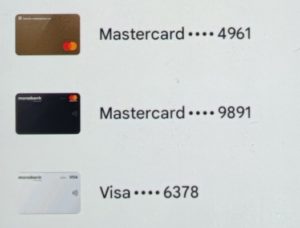
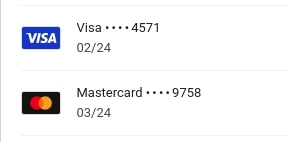
acs_url. Після отримання результату 3DSecure аутентифікації, треба передати параметри pares, md на метод https://pay.hutko.org/api/3dsecure_step2/ для отримання фінальної відповіді про платіж.Будь ласка, дотримуйтеся нашої основної інструкції з інтеграції платежів для отримання checkout_url.
Дотримуйтеся наших інструкцій з embedded інтеграції для Google Pay кнопки.
Для увімкнення кнопки Google Pay на сторінці оплати Hutko розробка з боку мерчанта не потрібна.
Кнопка Google Pay автоматично увімкнена для всіх мерчантів Hutko у підтримуваних регіонах.
Якщо ви не бачите кнопки Google Pay у вашій вебінтеграції, будь ласка, зверніться до команди підтримки Hutko до вашого особистого менеджера з обслуговування. Можливо, потрібно перевірити та виправити вашу інтеграцію, щоб увімкнути Google Pay. Наприклад, якщо у вас індивідуальний дизайн сторінки оплати, вам потрібно буде його оновити.
 Інструкції з активації Google Pay для мобільного застосунку (Java)
Інструкції з активації Google Pay для мобільного застосунку (Java)Використовуйте Hutko Java Android SDK для прийому платежів через Google Pay у ваших Android-додатках.
Щоб підключити Google Pay до мобільного додатка Android, виконайте такі кроки:
Додайте залежності до вашого проєкту в app/build.gradle. Для цієї реалізації потрібна версія Google Play 17.0.0 або новіша, а також Hutko Android SDK.
implementation 'com.google.android.gms:play-services-base:17.0.0' implementation 'com.google.android.gms:play-services-wallet:17.0.0' implementation 'com.cloudipsp.android:+'
Оновіть AndroidManifest.xml , щоб включити API Google Pay.
Додайте наступні рядки:
<application ...>
....
<meta-data
android:name="com.google.android.gms.wallet.api.enabled"
android:value="true" />
....
</application>
Для додаткової інформації, будь ласка, перегляньте інструкцію з налаштування Google Pay API тут
Створіть екземпляр Cloudipsp із вашим ідентифікатором Merchant ID з мерчант-порталy Hutko:
cloudipsp = new Cloudipsp(<ваш merchant_id>, webView);
Додайте функцію слухача OnClick до кнопки Google Pay.
Перегляньте цей код як приклад:
У методі OnClick викличте статичний метод – Cloudipsp.supportsGooglePay();
Будь ласка, перегляньте наш демонстраційний приклад
Викличте метод – googlePayInitialize.
У методі onGooglePayInitialized, приймаючи об’єкт класу GooglePayCall до компонента.
Ви повинні зберегти його в методі onSaveInstanceState та відновити його в методі onCreate. Це необхідно через те, що під час завантаження зовнішнього компонента, компонент SDK може бути вивантажений з пам’яті.
Передайте результат з onActivityResult до SDK.
@Override
protected void onActivityResult(int requestCode, int resultCode, Intent data) {
super.onActivityResult(requestCode, resultCode, data);
switch (requestCode) {
case RC_GOOGLE_PAY:
if (!cloudipsp.googlePayComplete(resultCode, data, googlePayCall, this)) {
Toast.makeText(this, R.string.e_google_pay_canceled, Toast.LENGTH_LONG).show();
}
break;
}
}
Обробляйте результат в методах onPaidProcessed та onPaidFailure інтерфейсу Cloudipsp.PayCallback.
gatewayMerchantId: <your Hutko merchant_id> gatewayID: hutko